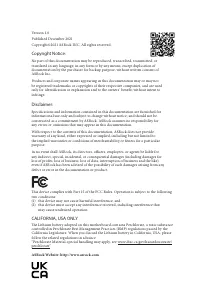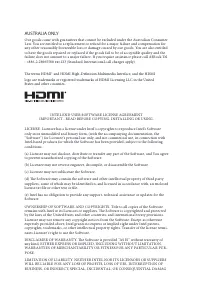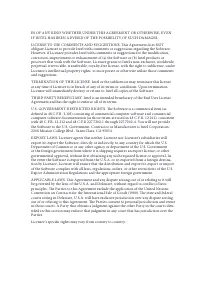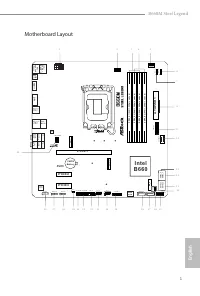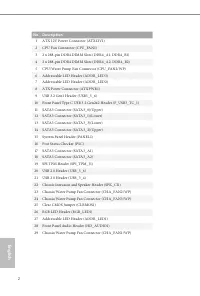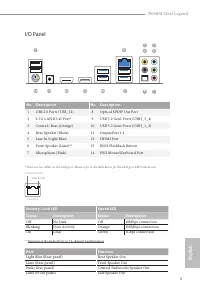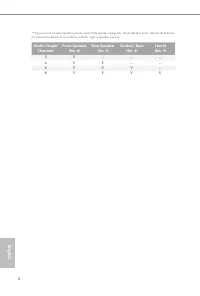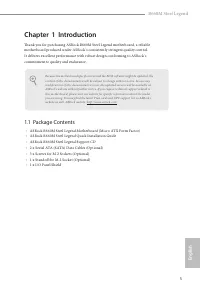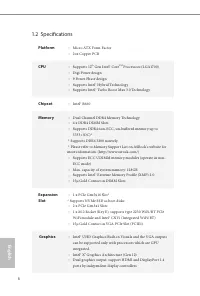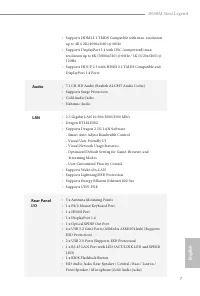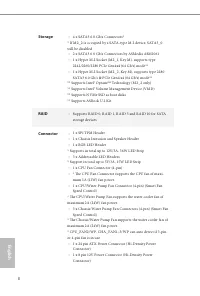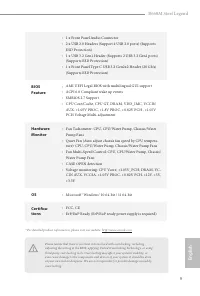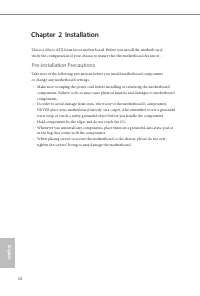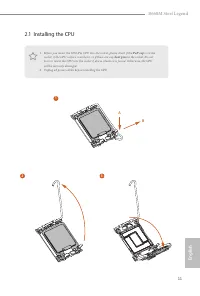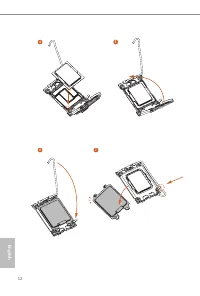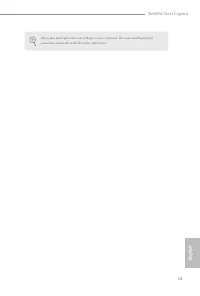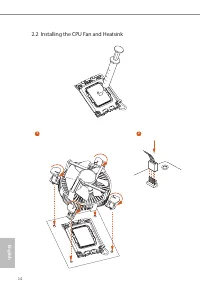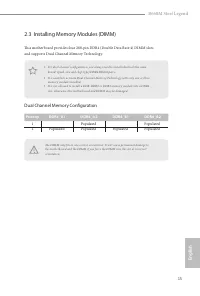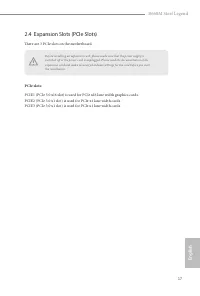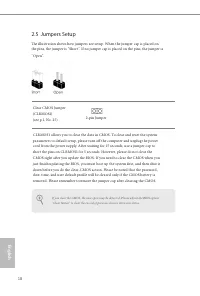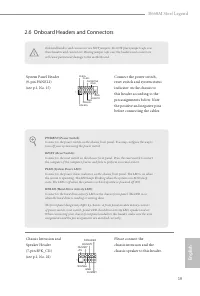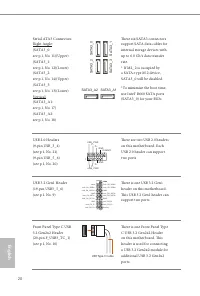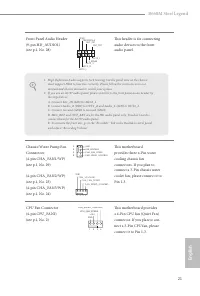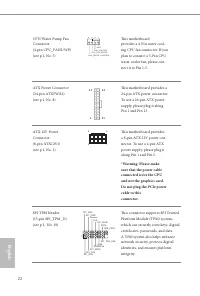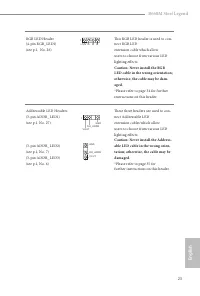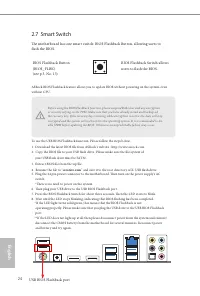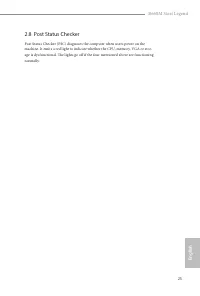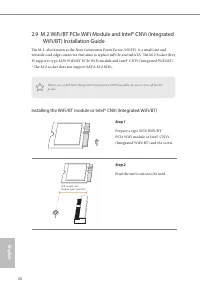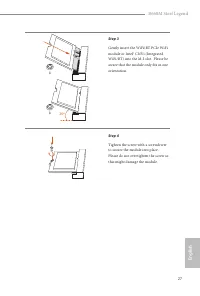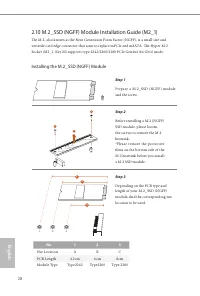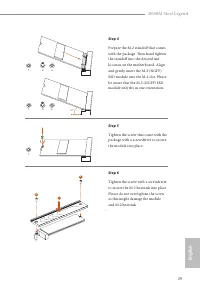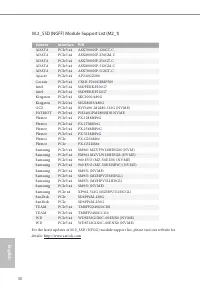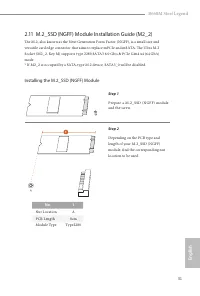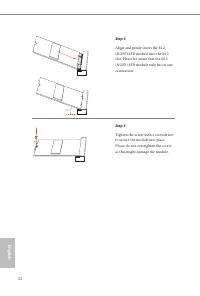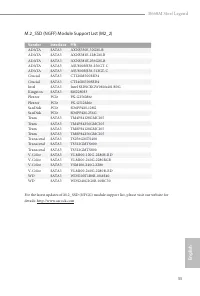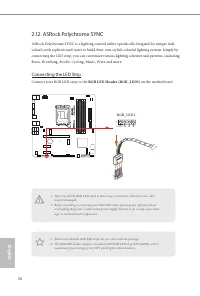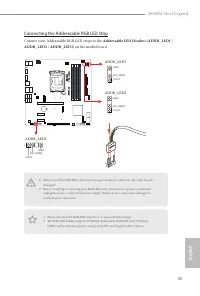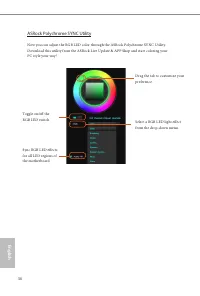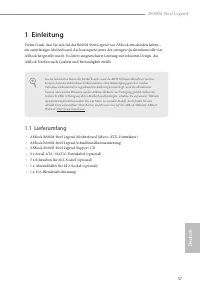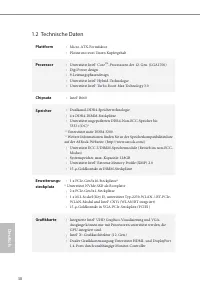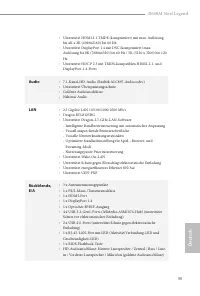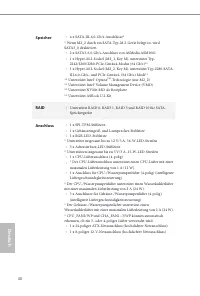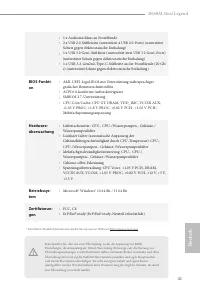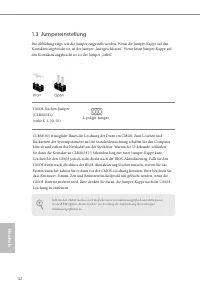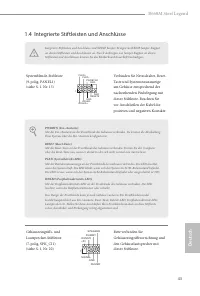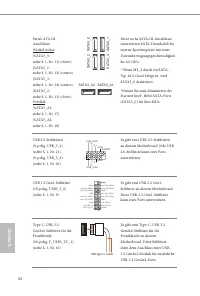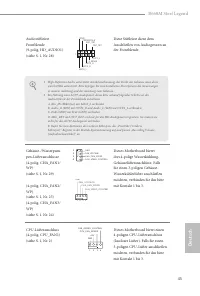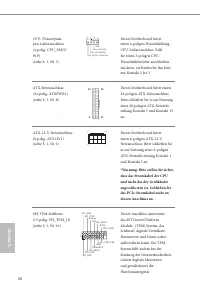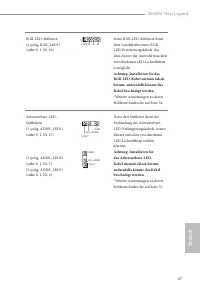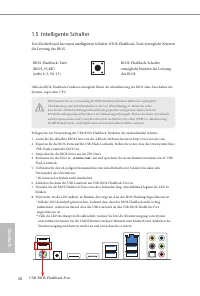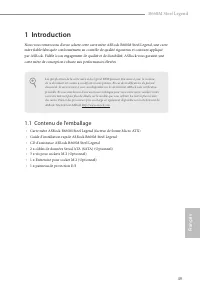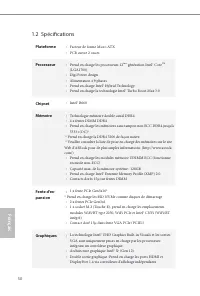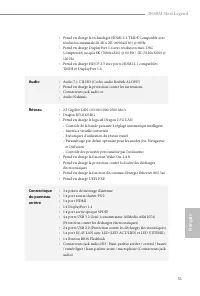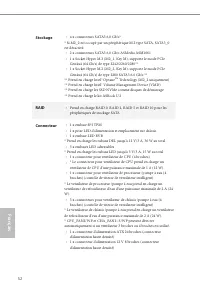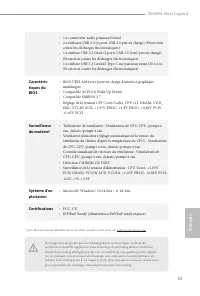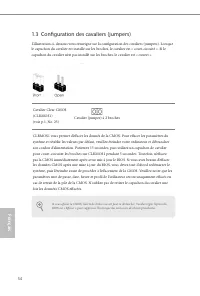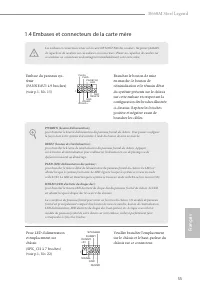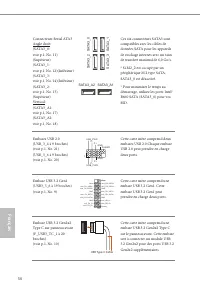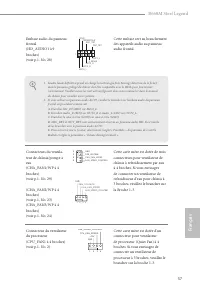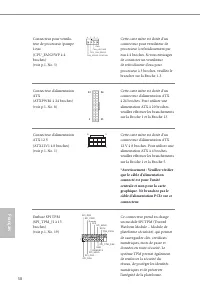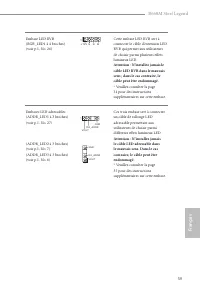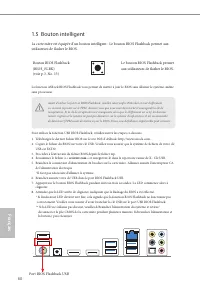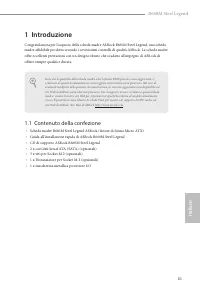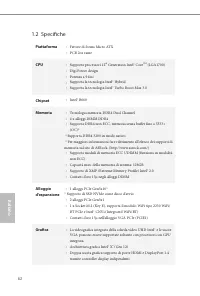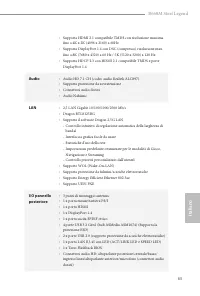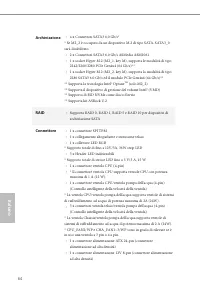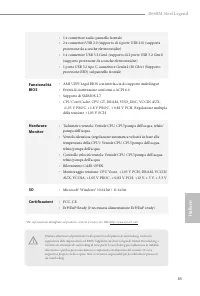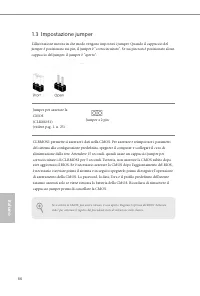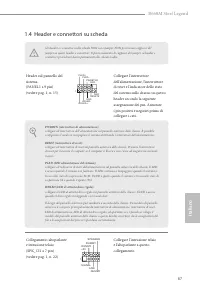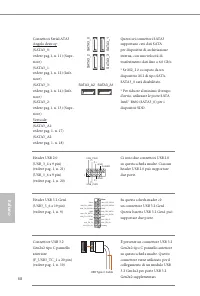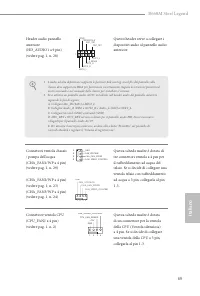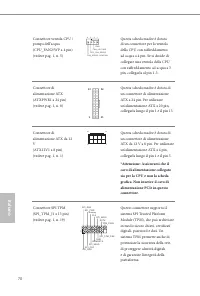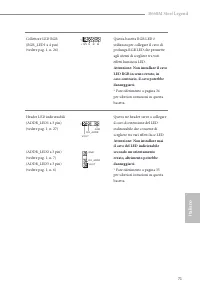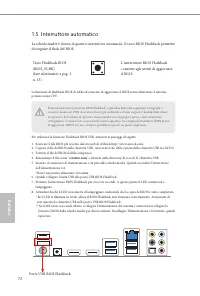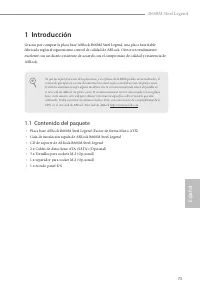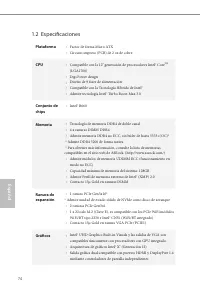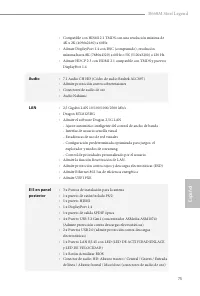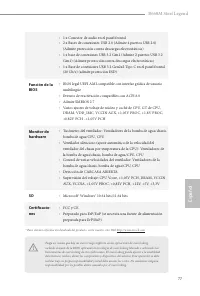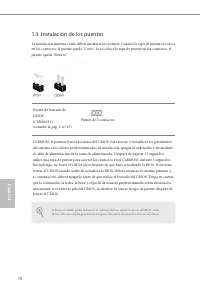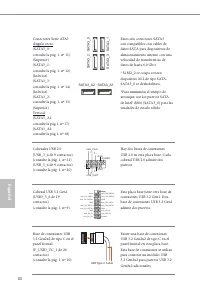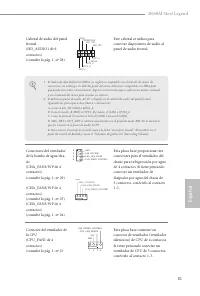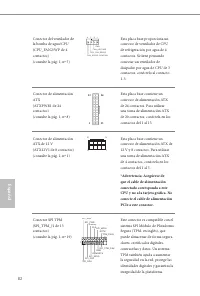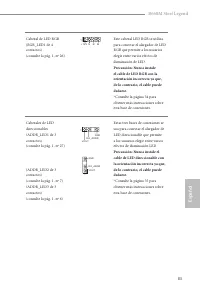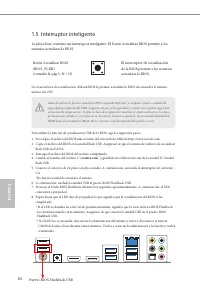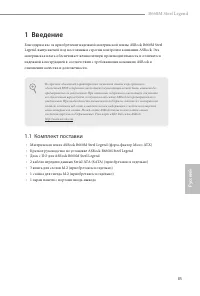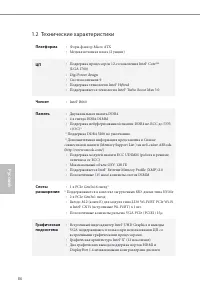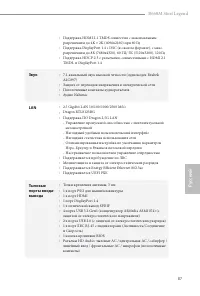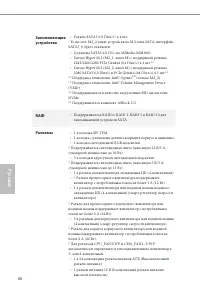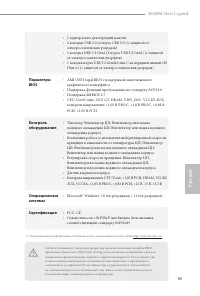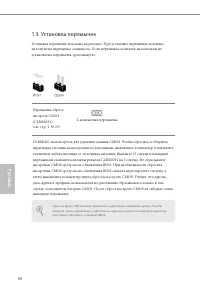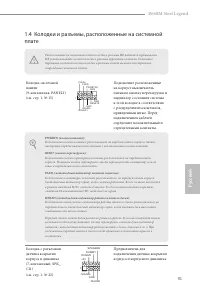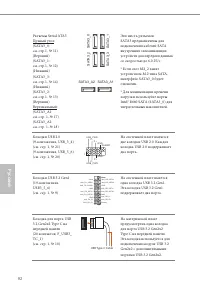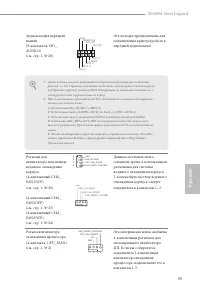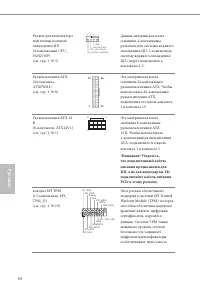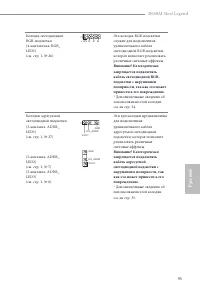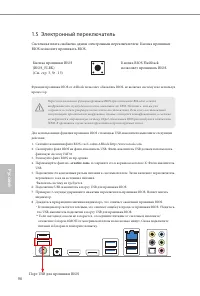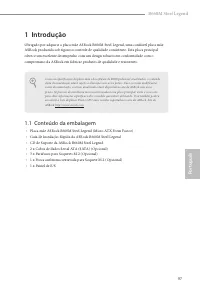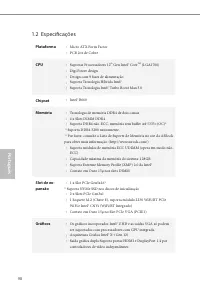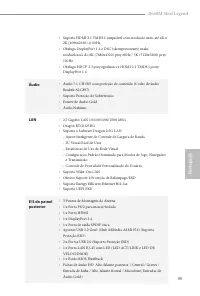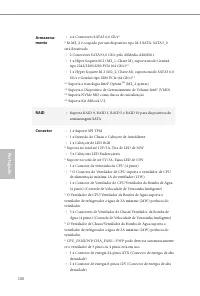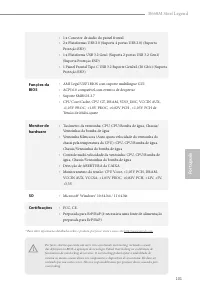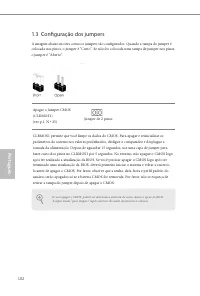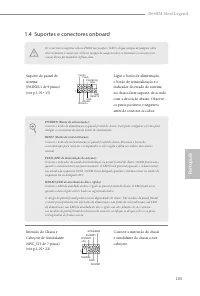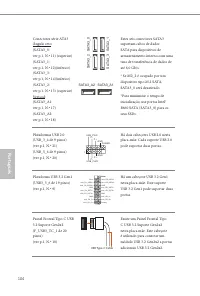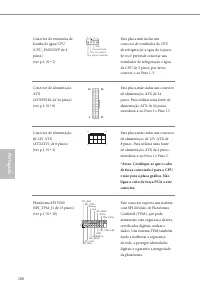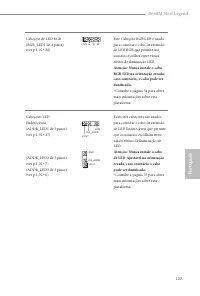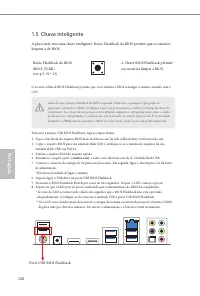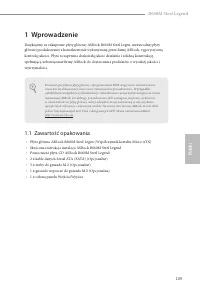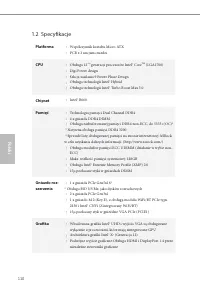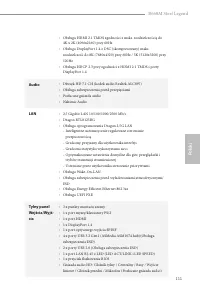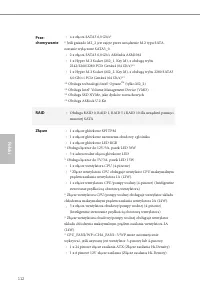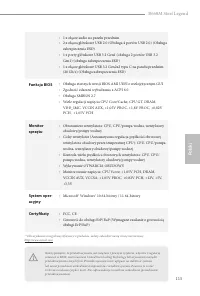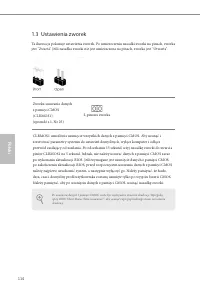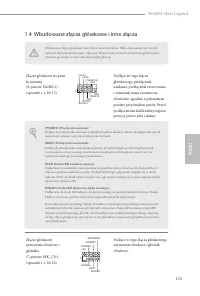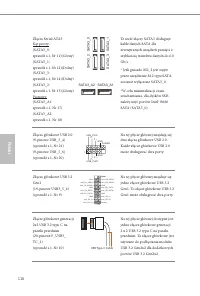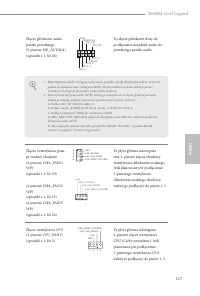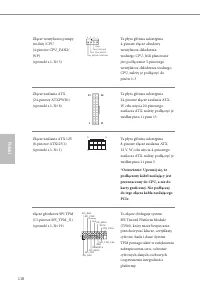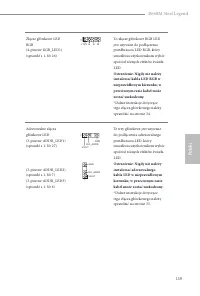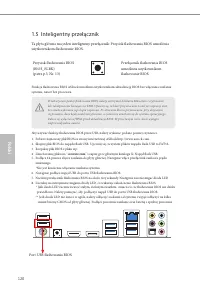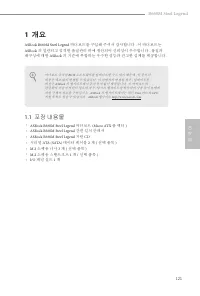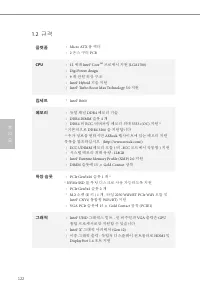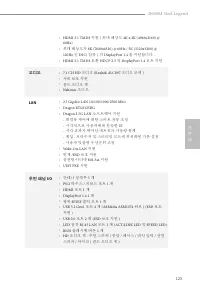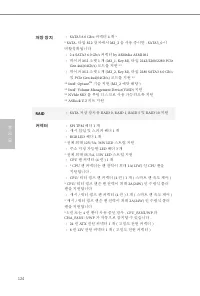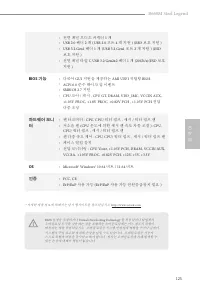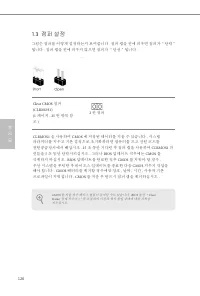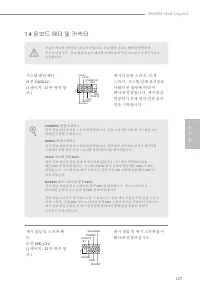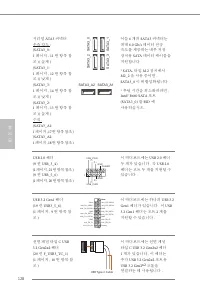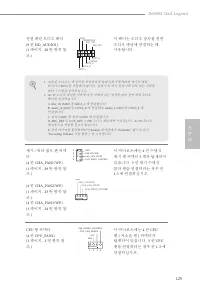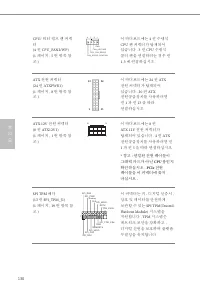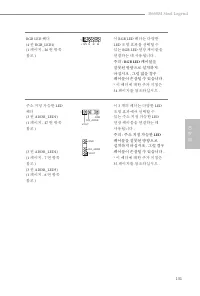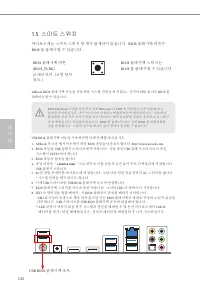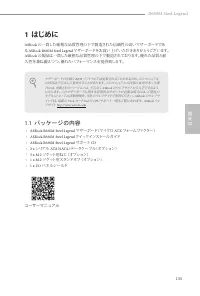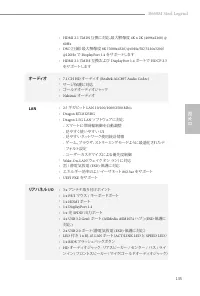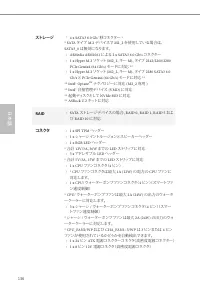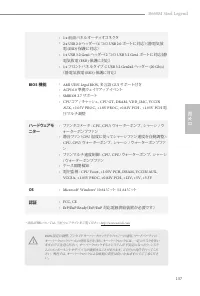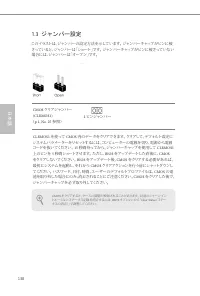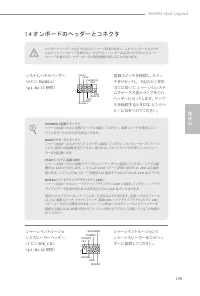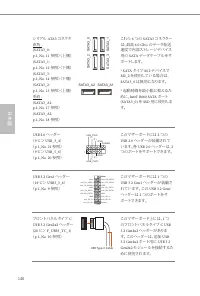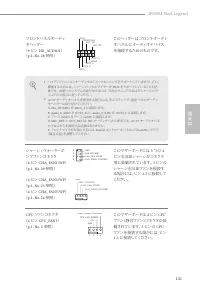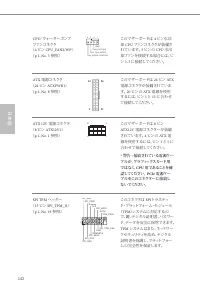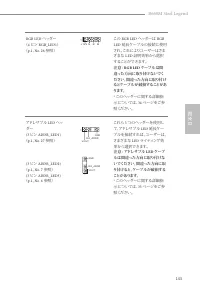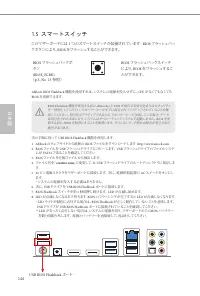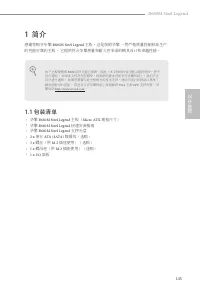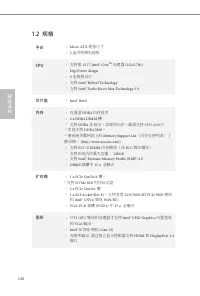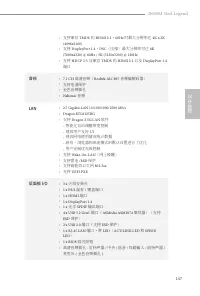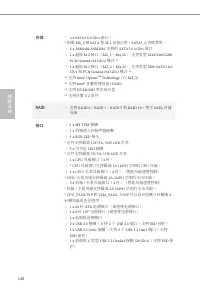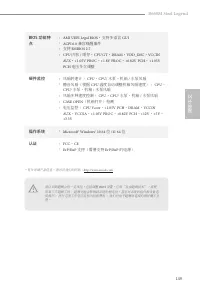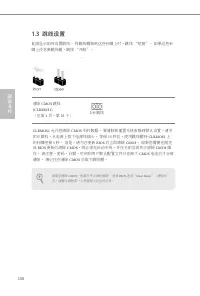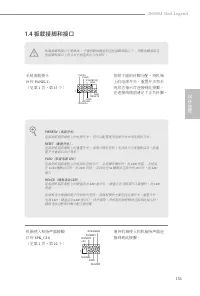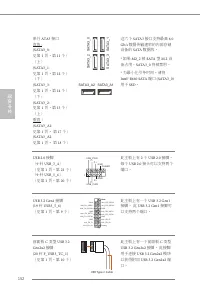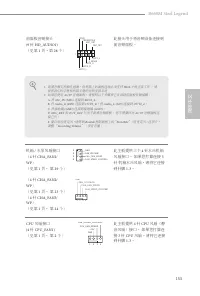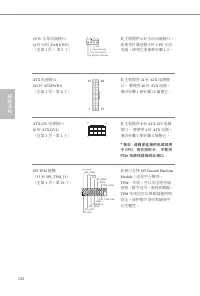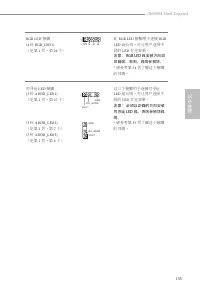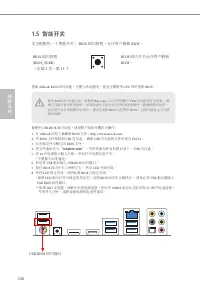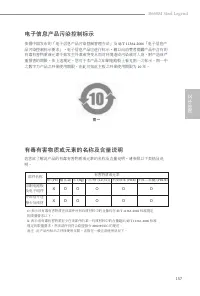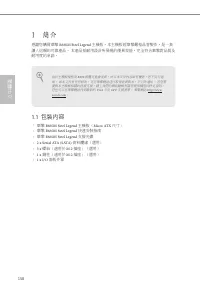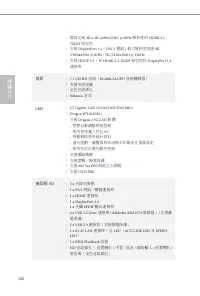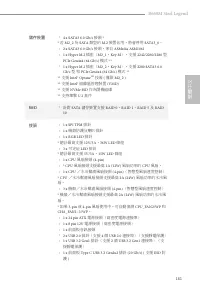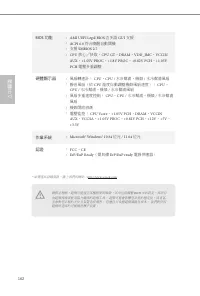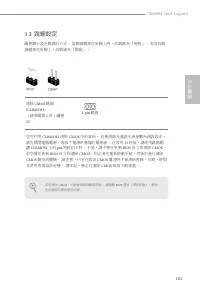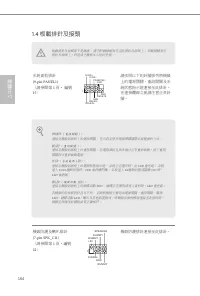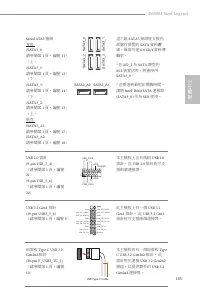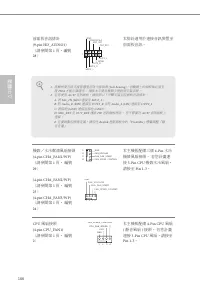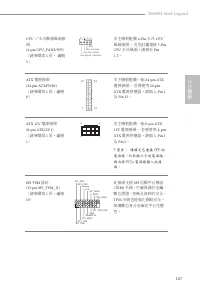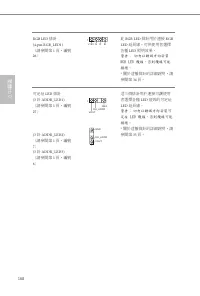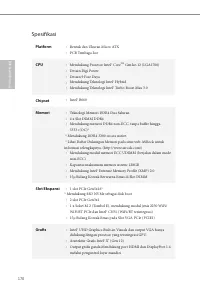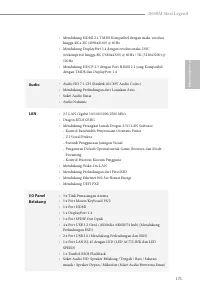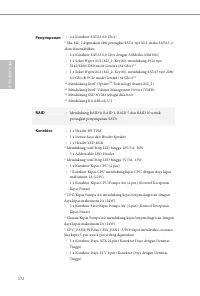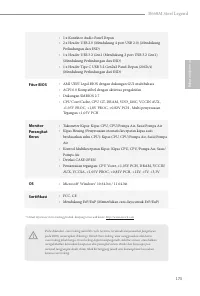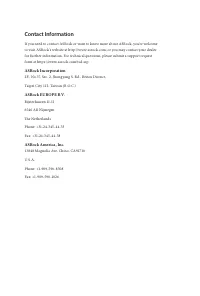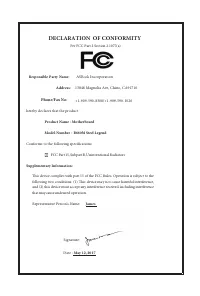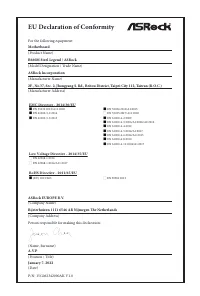Материнские платы ASRock B660M - инструкция пользователя по применению, эксплуатации и установке на русском языке. Мы надеемся, она поможет вам решить возникшие у вас вопросы при эксплуатации техники.
Если остались вопросы, задайте их в комментариях после инструкции.
"Загружаем инструкцию", означает, что нужно подождать пока файл загрузится и можно будет его читать онлайн. Некоторые инструкции очень большие и время их появления зависит от вашей скорости интернета.
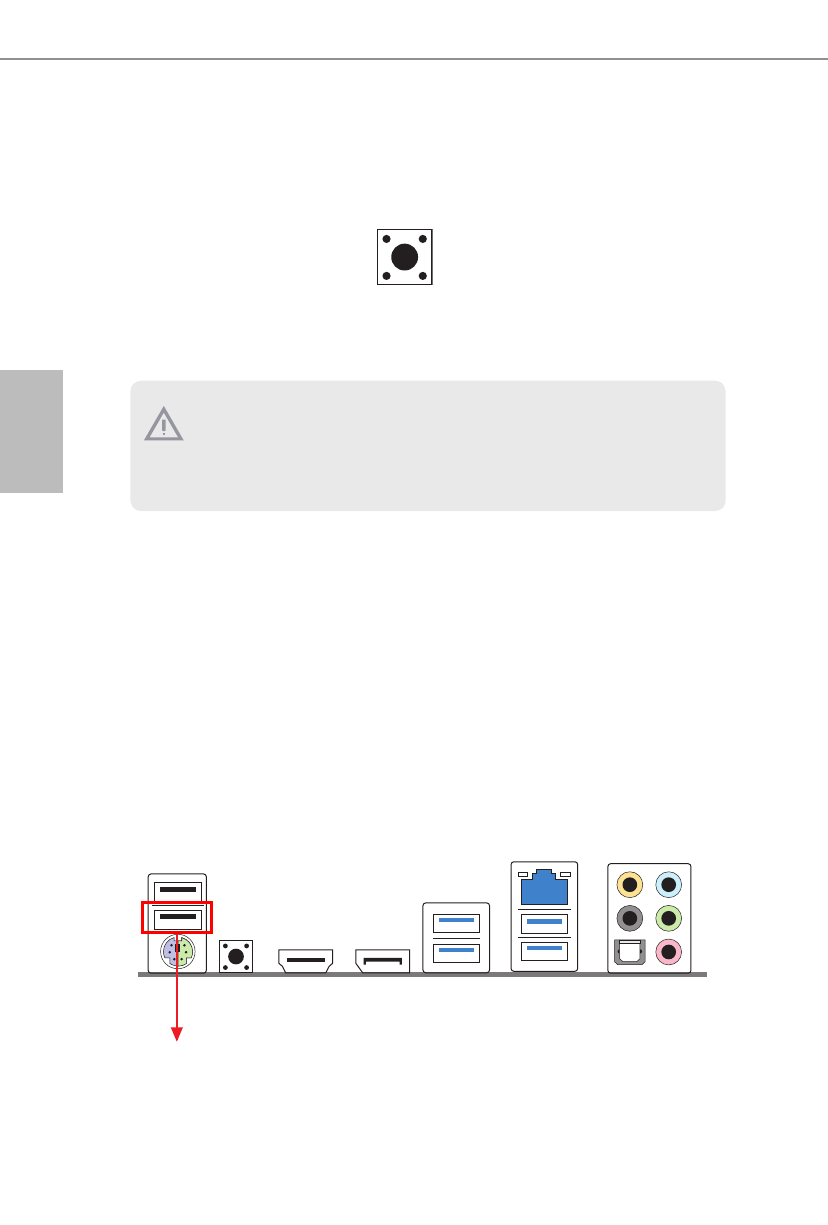
156
简体中文
简体中文
1.5 智能开关
本主板配有一个智能开关:
BIOS
回闪按钮,允许用户刷新
BIOS
。
BIOS
回闪按钮
(BIOS_FLBK)
(见第
3
页,第
13
个
BIOS
回闪开关允许用户刷新
BIOS
。
借助
ASRock BIOS
回闪功能,无需为系统通电、甚至无需使用
CPU
即可更新
BIOS
。
使用
BIOS
回闪功能之前,请暂停
BitLocker
以及任何依赖于
TPM
的加密或安全机制。
确
保已存储并备份恢复密钥。
如果加密处于活动状态时恢复密钥缺失,数据将保持加密,
但系统不会引导到操作系统中。
建议在更新
BIOS
之前禁用
fTPM
,
否则可能发生不可预
测的故障。
要使用
USB BIOS
回闪功能,请按照下面的步骤执行操作。
1.
从
ASRock
网站下载最新
BIOS
文件:
http://www.asrock.com
。
2.
将
BIOS
文件复制到
USB
闪存盘。
确保
USB
闪存盘的文件系统为
FAT32
。
3.
从压缩文件中解压出
BIOS
文件。
4.
将文件重命名为“
creative.rom
”,并将其保存到
X
的根目录下:
USB
闪存盘。
5.
将
24
针电源接头插入主板。
然后打开电源交流开关。
*
不需要为系统通电。
6.
然后将
USB
驱动插入
USB BIOS
回闪端口。
7.
按住
BIOS
回闪开关三秒钟左右。
然后
LED
开始闪烁。
8.
等待
LED
停止闪烁,说明此事
BIOS
闪存已完成。
*
如果
LED
指示灯变为绿色常亮状态,说明
BIOS
回闪未正确执行。
请务必将
USB
驱动器插入
USB BIOS
回闪端口。
**
如果
LED
未亮起,请断开系统电源连接,然后将
CMOS
电池从主板中取出
/
断开电池连接,
并等待几分钟。
重新连接电源和电池并重试。
USB BIOS
回闪端口
Характеристики
Остались вопросы?Не нашли свой ответ в руководстве или возникли другие проблемы? Задайте свой вопрос в форме ниже с подробным описанием вашей ситуации, чтобы другие люди и специалисты смогли дать на него ответ. Если вы знаете как решить проблему другого человека, пожалуйста, подскажите ему :)